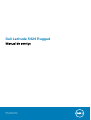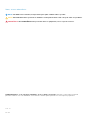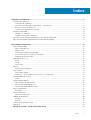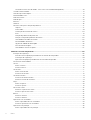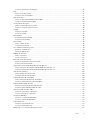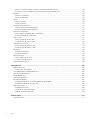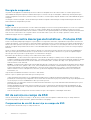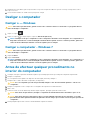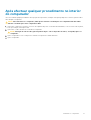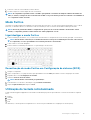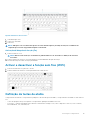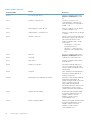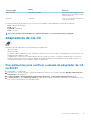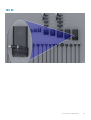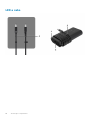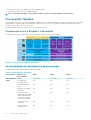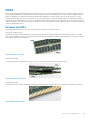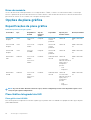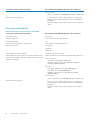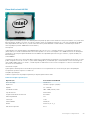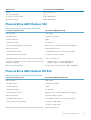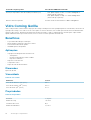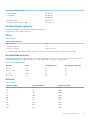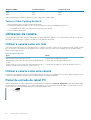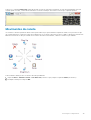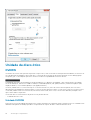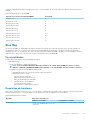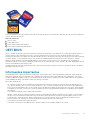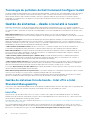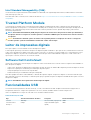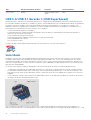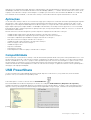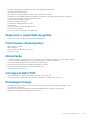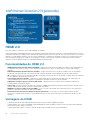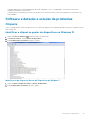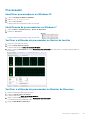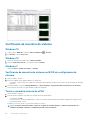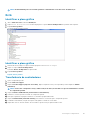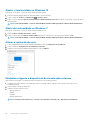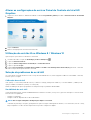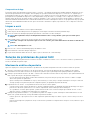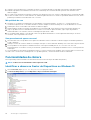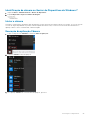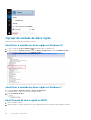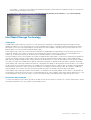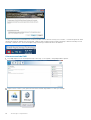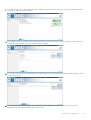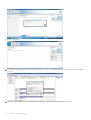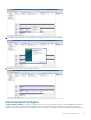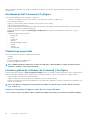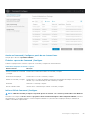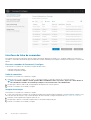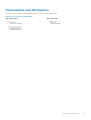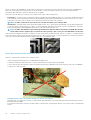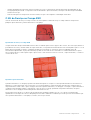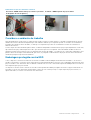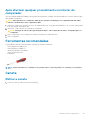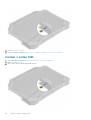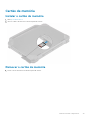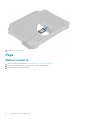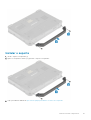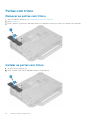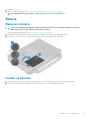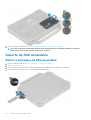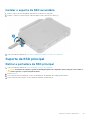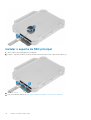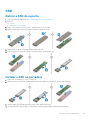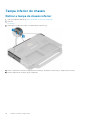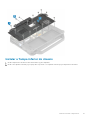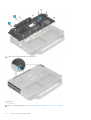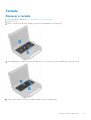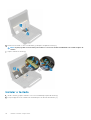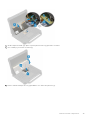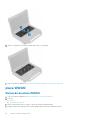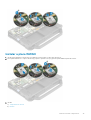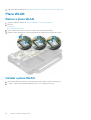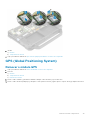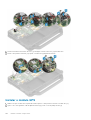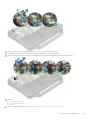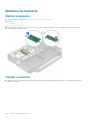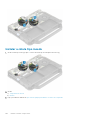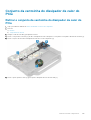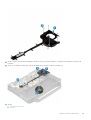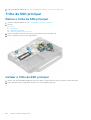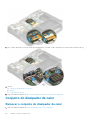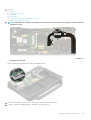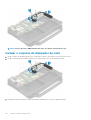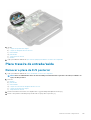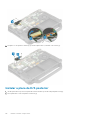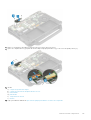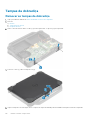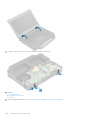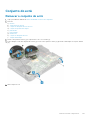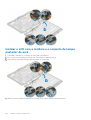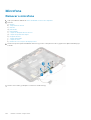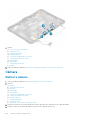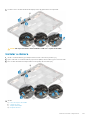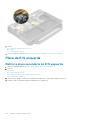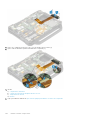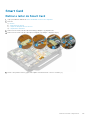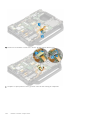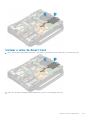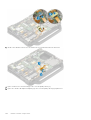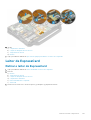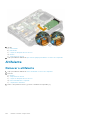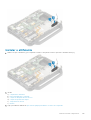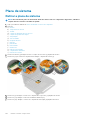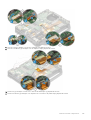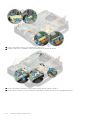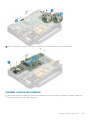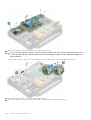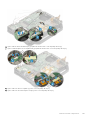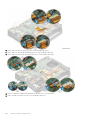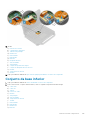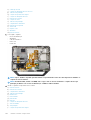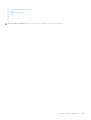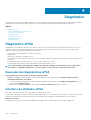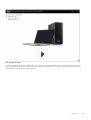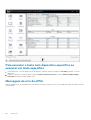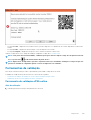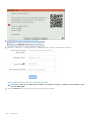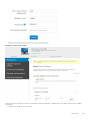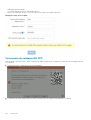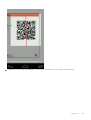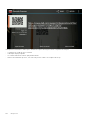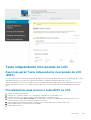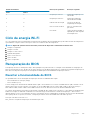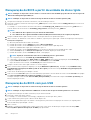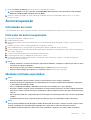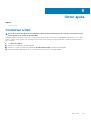Dell Latitude 5424 Rugged Manual do proprietário
- Categoria
- Celulares
- Tipo
- Manual do proprietário

Dell Latitude 5424 Rugged
Manual de serviço
Modelo regulamentar: P85G
Tipo regulamentar: P85G001

Notas, avisos e advertências
NOTA: uma NOTA fornece informações importantes para ajudar a utilizar melhor o produto.
AVISO: Um AVISO indica danos potenciais no hardware ou uma perda de dados e diz como pode evitar esse problema.
ADVERTÊNCIA: Uma ADVERTÊNCIA indica potenciais danos no equipamento, lesões corporais ou morte.
© 2018 2019 Dell Inc. ou as respetivas subsidiárias. Todos os direitos reservados. Dell, EMC e outras marcas comerciais
pertencem à Dell Inc ou às suas subsidiárias. Outras marcas comerciais podem pertencer aos seus respetivos proprietários.
2019 - 05
Rev. A01

1 Trabalhar no computador...............................................................................................................7
Instruções de segurança....................................................................................................................................................... 7
Precauções de segurança...............................................................................................................................................7
Proteção contra descargas eletrostáticas - Proteção ESD....................................................................................... 8
Kit de serviço no campo de ESD....................................................................................................................................8
Transporte de componentes sensíveis..........................................................................................................................9
Desligar o computador.........................................................................................................................................................10
Desligar o — Windows.................................................................................................................................................. 10
Desligar o computador - Windows 7............................................................................................................................10
Antes de efectuar qualquer procedimento no interior do computador.........................................................................10
Após efectuar qualquer procedimento no interior do computador................................................................................ 11
2 Tecnologia e componentes...........................................................................................................12
Utilizar o computador.......................................................................................................................................................... 12
Abra a tampa do LCD.....................................................................................................................................................12
Modo Furtivo...................................................................................................................................................................13
Utilização do teclado retroiluminado............................................................................................................................13
Activar e desactivar a função sem fios (WiFi)............................................................................................................15
Definição de teclas de atalho........................................................................................................................................15
Adaptadores de CA-CC.......................................................................................................................................................17
90 W.................................................................................................................................................................................18
130 W............................................................................................................................................................................... 19
LED e cabo..................................................................................................................................................................... 20
Bateria....................................................................................................................................................................................21
Especificações da bateria..............................................................................................................................................21
Processadores...................................................................................................................................................................... 21
Processador Skylake..................................................................................................................................................... 22
Kaby Lake — processadores Intel Core da 7.ª e 8.ª geração.................................................................................24
Funcionalidades da memória.............................................................................................................................................. 24
DDR4...............................................................................................................................................................................25
Opções da placa gráfica..................................................................................................................................................... 26
Especificações da placa gráfica...................................................................................................................................26
Placa Gráfica AMD Radeon 540...................................................................................................................................31
Placa Gráfica AMD Radeon RX 540............................................................................................................................ 31
Vidro Corning Gorilla........................................................................................................................................................... 32
Benefícios....................................................................................................................................................................... 32
Utilização da caneta............................................................................................................................................................ 34
Movimentos da caneta................................................................................................................................................. 35
Unidade de disco ótico........................................................................................................................................................36
DVDRW...........................................................................................................................................................................36
Blue Ray.......................................................................................................................................................................... 37
Leitores de cartões de memória........................................................................................................................................ 38
UEFI BIOS.............................................................................................................................................................................39
Gestão de sistemas - desde o local até à nuvem.................................................................................................... 40
Índice
Índice 3

Gestão de sistemas fora de banda - Intel vPro e Intel Standard Manageability....................................................40
Trusted Platform Module.................................................................................................................................................... 41
Leitor de impressões digitais...............................................................................................................................................41
Funcionalidades USB........................................................................................................................................................... 41
USB PowerShare.................................................................................................................................................................43
USB do tipo C...................................................................................................................................................................... 44
Ethernet................................................................................................................................................................................44
HDMI 2.0.............................................................................................................................................................................. 46
Software e deteção e solução de problemas...................................................................................................................47
Chipsets.......................................................................................................................................................................... 47
Processador....................................................................................................................................................................49
Verificação da memória do sistema.............................................................................................................................50
Ecrã.................................................................................................................................................................................. 51
Solução de problemas do painel tátil...........................................................................................................................54
Deteção e solução de problemas da caneta...............................................................................................................55
Controladores de áudio HD Realtek............................................................................................................................55
Funcionalidades da câmara.......................................................................................................................................... 56
Opções da unidade de disco rígido..............................................................................................................................58
Dell Command Configure..............................................................................................................................................63
Controladores Intel HD Graphics................................................................................................................................. 67
3 Retirar e instalar componentes.................................................................................................... 68
Instruções de segurança.....................................................................................................................................................68
Antes de efectuar qualquer procedimento no interior do computador.................................................................. 68
Precauções de segurança............................................................................................................................................ 69
Após efectuar qualquer procedimento no interior do computador......................................................................... 75
Ferramentas recomendadas...............................................................................................................................................75
Caneta...................................................................................................................................................................................75
Retirar a caneta..............................................................................................................................................................75
Instalar a caneta.............................................................................................................................................................76
Cartão SIM............................................................................................................................................................................77
Retirar o cartão SIM...................................................................................................................................................... 77
Instalar o cartão SIM..................................................................................................................................................... 78
Cartão de memória..............................................................................................................................................................79
Instalar o cartão de memória........................................................................................................................................79
Remover o cartão de memória.....................................................................................................................................79
Pega...................................................................................................................................................................................... 80
Retirar o suporte............................................................................................................................................................80
Instalar o suporte............................................................................................................................................................81
Portas com trinco................................................................................................................................................................82
Remover as portas com trinco.....................................................................................................................................82
Instalar as portas com trinco........................................................................................................................................82
Bateria...................................................................................................................................................................................83
Remover a bateria......................................................................................................................................................... 83
Instalar as baterias.........................................................................................................................................................83
Suporte de SSD secundário............................................................................................................................................... 84
Retirar a portadora da SSD secundária.......................................................................................................................84
Instalar o suporte da SSD secundária......................................................................................................................... 85
Suporte da SSD principal....................................................................................................................................................85
Retirar a portadora da SSD principal...........................................................................................................................85
4
Índice

Instalar o suporte da SSD principal..............................................................................................................................86
SSD........................................................................................................................................................................................87
Retirar a SSD do suporte..............................................................................................................................................87
Instalar a SSD na portadora..........................................................................................................................................87
Suporte do HDD.................................................................................................................................................................. 88
Retirar o suporte da unidade de disco rígido..............................................................................................................88
Instalar o suporte do disco rígido.................................................................................................................................89
Tampa inferior do chassis...................................................................................................................................................90
Retirar a tampa do chassis inferior..............................................................................................................................90
Instalar a Tampa inferior do chassis.............................................................................................................................91
Teclado................................................................................................................................................................................. 93
Remover o teclado........................................................................................................................................................ 93
Instalar o teclado............................................................................................................................................................94
placa WWAN........................................................................................................................................................................96
Remoção da placa WWAN........................................................................................................................................... 96
Instalar a placa WWAN..................................................................................................................................................97
Placa WLAN......................................................................................................................................................................... 98
Retirar a placa WLAN....................................................................................................................................................98
Instalar a placa WLAN...................................................................................................................................................98
GPS (Global Positioning System)......................................................................................................................................99
Remover o módulo GPS............................................................................................................................................... 99
Instalar o módulo GPS.................................................................................................................................................100
Módulos de memória......................................................................................................................................................... 102
Retirar a memória.........................................................................................................................................................102
Instalar a memória........................................................................................................................................................102
Bateria de célula tipo moeda.............................................................................................................................................103
Remover a bateria de célula tipo moeda...................................................................................................................103
Instalar a célula tipo moeda.........................................................................................................................................104
Conjunto da ventoinha do dissipador de calor do PCIe................................................................................................ 105
Retirar o conjunto da ventoinha do dissipador de calor do PCIe........................................................................... 105
Instalar o conjunto da ventoinha do dissipador de calor do PCIe.......................................................................... 106
Trilho da SSD principal...................................................................................................................................................... 108
Retirar o trilho da SSD principal................................................................................................................................. 108
Instalar o trilho da SSD principal.................................................................................................................................108
Conjunto da porta de ancoragem.................................................................................................................................... 109
Retirar o conjunto da porta de ancoragem...............................................................................................................109
Instalar o conjunto da porta de ancoragem................................................................................................................111
Conjunto do dissipador de calor........................................................................................................................................112
Remover o conjunto do dissipador de calor...............................................................................................................112
Instalar o conjunto do dissipador de calor..................................................................................................................114
Placa traseira de entrada/saída........................................................................................................................................ 115
Remover a placa de E/S posterior............................................................................................................................. 115
Instalar a placa de E/S posterior.................................................................................................................................116
Tampas da dobradiça......................................................................................................................................................... 118
Remover as tampas da dobradiça...............................................................................................................................118
Instalar as tampas da dobradiça..................................................................................................................................119
Conjunto do ecrã.................................................................................................................................................................121
Remover o conjunto do ecrã....................................................................................................................................... 121
Instalar o conjunto do ecrã..........................................................................................................................................122
Moldura do LCD e conjunto da tampa traseira.............................................................................................................. 124
Índice
5

Retirar o LCD com moldura e o conjunto da tampa posterior do ecrã..................................................................124
Instalar o LCD com a moldura e o conjunto da tampa posterior do ecrã..............................................................126
Microfone............................................................................................................................................................................128
Remover o microfone.................................................................................................................................................. 128
Instalar o microfone..................................................................................................................................................... 129
Câmara................................................................................................................................................................................ 130
Retirar a câmara...........................................................................................................................................................130
Instalar a câmara........................................................................................................................................................... 131
Compartimento da bateria................................................................................................................................................ 132
Retirar o compartimento da bateria...........................................................................................................................132
Instalar o compartimento da bateria..........................................................................................................................133
Placa de E/S esquerda......................................................................................................................................................134
Retirar a placa secundária de E/S esquerda.............................................................................................................134
Instalar a placa de E/S esquerda................................................................................................................................135
Smart Card..........................................................................................................................................................................137
Retirar o leitor do Smart Card.....................................................................................................................................137
Instalar o leitor de Smart Card....................................................................................................................................139
Leitor de ExpressCard........................................................................................................................................................141
Retirar o leitor do ExpressCard................................................................................................................................... 141
Instalar o leitor do ExpressCard..................................................................................................................................143
Altifalante............................................................................................................................................................................ 144
Remover o altifalante...................................................................................................................................................144
Instalar o altifalante......................................................................................................................................................145
Placa de sistema.................................................................................................................................................................146
Retirar a placa de sistema...........................................................................................................................................146
Instalar a placa de sistema.......................................................................................................................................... 149
Conjunto da base inferior..................................................................................................................................................153
4 Diagnóstico.............................................................................................................................. 156
Diagnóstico ePSA.............................................................................................................................................................. 156
Ferramentas de validação........................................................................................................................................... 159
Teste independente incorporado do LCD.......................................................................................................................165
Luzes de estado da bateria...............................................................................................................................................166
LED de diagnóstico............................................................................................................................................................166
Ciclo de energia Wi-Fi........................................................................................................................................................167
Recuperação do BIOS....................................................................................................................................................... 167
Recuperação do BIOS a partir da unidade de disco rígido......................................................................................168
Recuperação do BIOS com pen USB........................................................................................................................ 168
Autorrecuperação.............................................................................................................................................................. 169
Introdução ao curso.....................................................................................................................................................169
Instrução de autorrecuperação.................................................................................................................................. 169
Modelos Latitude suportados.....................................................................................................................................169
5 Obter ajuda............................................................................................................................... 171
Contactar a Dell...................................................................................................................................................................171
6
Índice

Trabalhar no computador
Instruções de segurança
Utilize as diretrizes de segurança seguintes para proteger o seu computador contra potenciais danos e para assegurar a sua segurança
pessoal. Salvo indicação em contrário, cada procedimento incluído neste documento pressupõe que:
• Leu as informações de segurança fornecidas com o computador.
• É possível substituir ou, se adquirido em separado, instalar um componente ao efetuar o procedimento de remoção na ordem inversa.
NOTA: Desligue todas as fontes de alimentação antes de proceder à abertura de tampas ou painéis do computador. Após
terminar os trabalhos no interior do computador, volte a colocar toda as tampas, painéis e parafusos antes de ligar a
fonte de alimentação.
ADVERTÊNCIA: Antes de trabalhar no interior do computador, leia as informações de segurança fornecidas com o
mesmo. Para obter mais informações sobre outras melhores práticas de segurança, consulte a página sobre
conformidade legal (Regulatory Compliance)
AVISO: Muitas das reparações só podem ser efetuadas por um técnico de assistência qualificado. Apenas deverá efetuar
a resolução de problemas e algumas reparações simples, conforme autorizado na documentação do produto ou como
orientado pelo serviço de assistência online ou por telefone e pela equipa de suporte. Os danos causados por assistência
não autorizada pela Dell não estão cobertos pela garantia. Leia e siga as instruções sobre segurança fornecidas com o
produto.
AVISO: Para evitar descargas eletrostáticas, ligue-se à terra utilizando uma faixa de ligação à terra para pulso ou
tocando periodicamente numa superfície metálica não pintada ao mesmo tempo que toca num conector na parte
posterior do computador.
AVISO: Manuseie cuidadosamente os componentes e as placas. Não toque nos componentes ou nos contactos da placa.
Segure a placa pelas extremidades ou pelo suporte metálico de instalação. Segure nos componentes, como um
processador, pelas extremidades e não pelos pinos.
AVISO: Quando desligar um cabo, puxe pelo respectivo conector ou pela patilha e não pelo próprio cabo. Alguns cabos
possuem conectores com patilhas de bloqueio. Se estiver a desligar este tipo de cabo, prima as patilhas de bloqueio
antes de desligar o cabo. Ao separar as fichas, mantenha-as alinhadas para evitar a torção dos pinos. Para além disso,
antes de ligar um cabo, verifique se ambos as fichas estão direccionadas e alinhadas correctamente.
NOTA: Pode haver diferenças de aparência entre a cor do computador e determinados componentes em relação aos
apresentados nas ilustrações deste documento.
Precauções de segurança
O capítulo sobre as precauções de segurança descreve os principais passos a executar antes de proceder às instruções de desmontagem.
Cumpra as seguintes precauções de segurança antes de quaisquer procedimentos de instalação ou reparação que envolvam a
desmontagem ou remontagem:
• Desligue o sistema e todos os periféricos ligados.
• Desligue o sistema e todos os periféricos ligados à alimentação CA.
• Desligue todos os cabos de rede, linhas telefónicas e de telecomunicação do sistema.
• Utilize um kit de serviço de campo ESD ao manusear o interior de qualquer computador portátil para evitar danos por descarga
eletrostática (ESD).
• Depois de remover qualquer componente do sistema, coloque cuidadosamente o componente removido sobre um tapete antiestático.
• Use calçado com solas de borracha não condutora para reduzir o risco de eletrocussão.
1
Trabalhar no computador 7

Energia de suspensão
Os produtos Dell equipados com alimentação de reserva devem ser desligados antes de se abrir a caixa. Os sistemas que possuem a
funcionalidade de energia de suspensão recebem alimentação no momento em que são desligados. A alimentação interna permite que o
sistema seja ligado de forma remota (ativado na LAN) e colocado no modo de espera, dispondo ainda de outras funcionalidades de gestão
avançadas.
Se carregar e mantiver carregado o botão de alimentação durante 15 segundos irá descarregar a energia residual na placa de sistema.
Retire a bateria dos computadores portáteis.
Ligação
A ligação é um método que conecta dois ou mais condutores de ligação à terra com a mesma potência elétrica. Isto é feito com a ajuda de
um kit de descargas eletrostáticas (ESD) de serviço no campo. Quando utilizar um fio de ligação, certifique-se de que este está em
contacto com uma superfície metálica sem revestimento e nunca com uma superfície pintada ou não metálica. A pulseira antiestática deve
estar fixa e em total contacto com a sua pele e devem ser removidas todas as joias, tais como relógios, pulseiras ou anéis, antes de
estabelecer a ligação entre si e o equipamento.
Proteção contra descargas eletrostáticas - Proteção ESD
As ESD são uma das principais preocupações no que respeita aos componentes eletrónicos, especialmente componentes sensíveis como
as placas de expansão, os processadores, as memórias DIMM e as placas de sistema. Correntes elétricas muito ligeiras podem danificar os
circuitos de formas que talvez não sejam tão óbvias, tais como falhas latentes ou produtos com uma duração mais curta. Uma vez que a
indústria vai exigindo uma potência cada vez menor e uma densidade cada vez mais elevada, a proteção contra ESD é uma preocupação
crescente.
Devido ao aumento da densidade dos semicondutores utilizados nos mais recentes produtos da Dell, existe agora mais sensibilidade aos
danos provocados pela estática relativamente ao que acontecia nos anteriores produtos da Dell. Por isso, já não são aplicáveis alguns
métodos aprovados no passado no que diz respeito ao manuseamento das peças.
Existem dois tipos de danos provocados por ESD: falhas catastróficas e latentes.
• Catastróficas – as falhas catastróficas representam cerca de 20% das falhas provocadas por ESD. Os danos levam a uma perda
completa e imediata da funcionalidade do dispositivo. Um exemplo de falha catastrófica é uma memória DIMM que recebeu um choque
estático e gera imediatamente um sintoma de “Nenhum POST/Nenhum vídeo”, emitindo um código sonoro que representa uma
memória ausente ou não funcional.
• Latente – as falhas latentes representam cerca de 80% das falhas provocadas por ESD. Uma elevada taxa de falhas latentes significa
que, na maioria das vezes, quando o dano ocorre, não é imediatamente reconhecido. A DIMM recebe um choque estático, mas o sinal
é apenas enfraquecido e não produz imediatamente os sintomas externos relacionados com os danos. O sinal enfraquecido pode
demorar semanas ou meses a desaparecer e, entretanto, pode causar degradação da integridade da memória, erros de memória
intermitentes, etc.
O tipo de dano mais difícil de reconhecer e resolver é o dano latente.
Execute os passos seguintes para evitar danos provocados por ESD:
• Utilize uma pulseira antiestática com fios adequadamente ligada à terra. A utilização de pulseiras antiestáticas sem fios já não é
permitida; não fornecem proteção adequada. Tocar no chassi antes de manusear as peças não garante uma proteção adequada contra
a ESD nas peças com maior sensibilidade aos danos provocados por ESD.
• Manuseie todos os componentes sensíveis à estática numa área antiestática. Se possível, utilize almofadas antiestáticas para o piso e
para a bancada de trabalho.
• Quando desembalar um componente sensível à estática, não retire o componente do material antiestático da embalagem até que
esteja preparado para instalar o componente. Antes de desembalar o pacote antiestático, certifique-se de descarrega a eletricidade
estática do seu corpo.
• Antes de transportar um componente sensível à estática, coloque-o num recipiente ou embalagem antiestática.
Kit de serviço no campo de ESD
O kit não monitorizado de serviço no campo é o kit de serviço usado com mais frequência. Cada kit de serviço no campo inclui três
componentes principais: tapete antiestático, pulseira antiestática e fio de ligação.
Componentes de um kit de serviço no campo de ESD
Os componentes de um kit de serviço no campo de ESD são:
8
Trabalhar no computador

• Tapete antiestático – o tapete antiestático dissipa a eletricidade estática e as peças podem ser colocadas sobre o mesmo durante os
procedimentos de serviço. Quando utilizar um tapete antiestático, a sua pulseira antiestática deverá estar aconchegada ao pulso e o fio
de ligação deverá estar ligado ao tapete e a qualquer superfície metálica sem revestimento no sistema em que está a trabalhar. Depois
de corretamente implementadas, as peças de manutenção podem ser removidas do saco antiestático e colocadas diretamente no
tapete. Os itens sensíveis a ESD estão seguros na sua mão, no tapete antiestático, no sistema ou no interior de um saco.
• Pulseira antiestática e fio de ligação – a pulseira antiestática e o fio de ligação podem estar diretamente ligados ao seu pulso e a
uma superfície metálica sem revestimento no hardware se o tapete antiestático não for necessário ou se estiverem ligados ao tapete
antiestático para proteger o hardware temporariamente colocado no tapete. A ligação física entre a pulseira antiestática, o fio de
ligação e a sua pele, o tapete antiestático e o hardware é denominada por ligação. Utilize apenas os kits de serviço no campo que
incluem uma pulseira antiestática, um tapete antiestático e um fio de ligação. Nunca utilize pulseiras antiestáticas sem fios. Esteja
sempre ciente de que os fios internos de uma pulseira têm tendência a danificar-se com o uso e devem ser inspecionados
regularmente com um dispositivo de teste adequado para evitar danos acidentais no hardware provocados por ESD. Recomendamos
que teste a pulseira antiestática e o fio de ligação, pelo menos, uma vez por semana.
• Dispositivo de teste da pulseira antiestática – os fios no interior de uma pulseira antiestática são propícios a danificarem-se com o
tempo. Quando utilizar um kit não monitorizado, é recomendável que efetue regularmente um teste à pulseira antes de cada serviço e,
no mínimo, um teste por semana. Um dispositivo de teste para pulseiras antiestáticas é o melhor método utilizado para este teste. Se
não tiver o seu próprio dispositivo de teste, contacte a sua sede regional para saber se podem disponibilizar um dispositivo. Para
realizar este teste, conecte o fio de ligação da pulseira antiestática ao dispositivo de teste, enquanto este estiver preso ao seu pulso, e
prima o botão de teste. Se o teste for positivo, é aceso um LED verde; se o teste for negativo, é aceso um LED vermelho e é emitido
um alarme.
• Elementos isoladores – é fundamental manter os dispositivos sensíveis a ESD, como os revestimentos de plástico dos dissipadores
de calor, afastados das peças internas que são isoladoras e possuem, muitas vezes, carga elétrica.
• Ambiente de trabalho – antes de implementar o kit de serviço no campo de ESD, avalie a situação no local do cliente. Por exemplo, a
implementação do kit num ambiente de servidor é diferente da implementação num ambiente de desktop ou computador portátil. Os
servidores são normalmente instalados num rack de um centro de dados; os desktops ou computadores portáteis são normalmente
colocados em secretárias ou cubículos de escritório. Procure sempre uma área de trabalho plana e aberta, totalmente desimpedida e
suficientemente espaçosa para implementar o kit de ESD, aproveitando um espaço adicional para acomodar o tipo de sistema que está
a ser reparado. A área de trabalho também não deve ter quaisquer isoladores que possam provocar a ocorrência de ESD. Na área de
trabalho, os isoladores como o poliestireno expandido e outros plásticos devem estar sempre a uma distância de, pelo menos, 12
polegadas ou 30 centímetros das peças sensíveis antes de manusear fisicamente quaisquer componentes de hardware.
• Embalagem protegida contra ESD – todos os dispositivos sensíveis a ESD devem ser enviados e recebidos numa embalagem
antiestática. Recomendamos o uso de sacos metálicos e antiestáticos. No entanto, deve sempre devolver a peça danificada dentro do
mesmo saco e embalagem antiestática em que a peça foi enviada. O saco antiestático deve ser dobrado e fechado com fita e todo o
material de espuma da embalagem deve ser usado na caixa original em que a peça foi enviada. Os dispositivos sensíveis a ESD só
devem ser removidos numa superfície de trabalho protegida contra ESD e as peças nunca devem ser colocadas no topo do saco
antiestático porque apenas o interior do saco oferece proteção. Coloque sempre as peças na sua mão, no tapete antiestático, no
sistema ou no interior do saco antiestático.
• Transportar componentes sensíveis – quando transportar componentes sensíveis a ESD, tais como peças de substituição ou peças
que serão devolvidas à Dell, é fundamental colocar estas peças em sacos antiestáticos para um transporte mais seguro.
Resumo sobre a proteção contra ESD
Recomendamos que todos os técnicos de serviço no campo utilizem sempre a pulseira antiestática com fios convencional e o tapete
antiestático de proteção quando efetuarem uma intervenção nos produtos Dell. Para além disso, é fundamental que os técnicos
mantenham as peças sensíveis afastadas de todas as peças isoladoras durante a intervenção e é fundamental que usem sacos
antiestáticos para transporte dos componentes sensíveis.
Transporte de componentes sensíveis
Quando transportar componentes sensíveis a ESD, tais como peças de substituição ou peças que serão devolvidas à Dell, é fundamental
colocar estas peças em sacos antiestáticos para um transporte mais seguro.
Levantar equipamento
Cumpra as seguintes diretrizes quando levantar equipamento pesado:
AVISO:
Não levante mais de 23 kg. Utilize sempre recursos adicionais ou um dispositivo de elevação mecânico.
1. Consiga uma sensação de equilíbrio firme. Mantenha os pés afastados para obter estabilidade e aponte os dedos dos pés para fora.
2. Contraia os músculos do abdómen. Os músculos abdominais suportam a sua coluna quando levanta pesos para contrabalançar a força
da carga.
3. Faça o movimento de elevação com as pernas e não com as costas.
4. Mantenha a carga junto do corpo. Quanto mais perto da coluna estiver a carga, menos força terá de exercer com as costas.
Trabalhar no computador
9

5. Mantenha as costas direitas, quer esteja a levantar ou a pousar a carga. Não adicione o peso do seu corpo à carga. Evite torcer o
corpo e as costas.
6. Use as mesmas técnicas no sentido inverso para pousar a carga.
Desligar o computador
Desligar o — Windows
AVISO: Para evitar a perda de dados, guarde e feche todos os ficheiros abertos e saia de todos os programas abertos
antes de desligar o computador .
1. Clique ou toque no .
2.
Clique ou toque no e, depois clique ou toque em Shut down (Encerrar).
NOTA: Certifique-se de que o computador e todos os dispositivos instalados estão desligados. Se o computador e os
dispositivos anexados não se tiverem desligado automaticamente quando encerrou o sistema operativo, prima sem
soltar o botão de alimentação durante cerca de 6 segundos para os desligar.
Desligar o computador - Windows 7
AVISO:
Para evitar a perda de dados, guarde e feche todos os ficheiros abertos e saia de todos os programas abertos
antes de desligar o computador.
1. Clique em Iniciar
2. Clique em Encerrar.
NOTA:
Certifique-se de que o computador e todos os dispositivos instalados estão desligados. Se o computador e os
dispositivos anexados não se tiverem desligado automaticamente quando encerrou o sistema operativo, prima sem
soltar o botão de alimentação durante cerca de 6 segundos para os desligar.
Antes de efectuar qualquer procedimento no
interior do computador
1. Certifique-se de que a superfície de trabalho é plana e que está limpa para evitar que a tampa do computador fique riscada.
2. Desligue o computador.
3. Se o computador estiver ligado a um dispositivo de ancoragem (ancorado), desligue-o.
4. Desligue todos os cabos de rede do computador (se disponíveis).
AVISO:
Se o seu computador possuir uma porta RJ45, desligue o cabo de rede retirando primeiro o cabo do seu
computador.
5. Desligue o computador e todos os dispositivos a ele ligados das respectivas tomadas eléctricas.
6. Abra o ecrã.
7. Prima sem soltar o botão de alimentação durante alguns segundos, para ligar a placa de sistema à terra.
AVISO:
Para evitar choques elétricos, desligue o computador da tomada elétrica antes de realizar o passo n.º 8.
AVISO: Para evitar descargas eletrostáticas, ligue-se à terra utilizando uma faixa de terra para pulso ou tocando
periodicamente numa superfície metálica não pintada ao mesmo tempo que toca num conector na parte posterior do
computador.
8. Retire qualquer ExpressCard ou Smart Card instalada das respectivas ranhuras.
10
Trabalhar no computador

Após efectuar qualquer procedimento no interior
do computador
Uma vez concluído qualquer procedimento de reposição de componentes, certifique-se de que liga dispositivos externos, placas e cabos
antes de ligar o computador.
AVISO: Para evitar danos no computador, utilize apenas a bateria concebida para este computador Dell. Não utilize
baterias concebidas para outros computadores Dell.
1.
Ligue todos os dispositivos externos, tais como um replicador de portas ou uma base de multimédia, e volte a colocar todas as placas,
como por exemplo, uma ExpressCard.
2. Ligue todos os cabos de telefone ou de rede ao computador.
AVISO: Para ligar um cabo de rede, ligue em primeiro lugar o cabo ao dispositivo de rede e, em seguida, ligue-o ao
computador.
3. Ligue o computador e todos os dispositivos anexados às respectivas tomadas eléctricas.
4. Ligue o computador.
Trabalhar no computador 11

Tecnologia e componentes
Este capítulo apresenta em detalhe a tecnologia e os componentes disponíveis no sistema.
Tópicos
• Utilizar o computador
• Adaptadores de CA-CC
• Bateria
• Processadores
• Funcionalidades da memória
• Opções da placa gráfica
• Vidro Corning Gorilla
• Utilização da caneta
• Unidade de disco ótico
• Leitores de cartões de memória
• UEFI BIOS
• Gestão de sistemas - desde o local até à nuvem
• Trusted Platform Module
• Leitor de impressões digitais
• Funcionalidades USB
• USB PowerShare
• USB do tipo C
• Ethernet
• HDMI 2.0
• Software e deteção e solução de problemas
Utilizar o computador
Abra a tampa do LCD
2
12 Tecnologia e componentes

1. Pressione o trinco do LCD localizado no chassis inferior.
2. Levante a tampa do LCD num ângulo de visão conveniente.
NOTA: Os computadores portáteis foram concebidos para permitir o movimento da tampa do LCD até um máximo de
180°, no entanto, a tampa não deve ser aberta mais de 140° se as portas de E/S posteriores estiverem a ser utilizadas ou
se o computador estiver ancorado.
Modo Furtivo
Os produtos Latitude Rugged estão equipados com uma função de modo Furtivo. O modo Furtivo permite-lhe desligar o visor, todas as
luzes LED, os altifalantes internos, a ventoinha e todas as comunicações sem fios através de uma única combinação de teclas.
NOTA: Este modo permite-lhe utilizar o computador em operações de conversão. Quando o modo Furtivo estiver
ativado, o computador permanece funcional mas não emite qualquer luz ou som.
Ligar/desligar o modo Furtivo
1. Prima a combinação de teclas Fn + F7 (a tecla Fn não será necessária se o bloqueio de Fn estiver ativado) para ligar o modo Furtivo.
NOTA: O modo Furtivo é uma função secundária da tecla F7. A tecla pode ser utilizada para executar outras funções
no computador, caso não seja utilizada com a tecla Fn para ativar o modo Furtivo.
2. Todas as luzes e sons ficam desligados.
3. Prima novamente a combinação de teclas Fn + F7 para desligar o modo Furtivo.
Desactivação do modo Furtivo em Configuração do sistema (BIOS)
1. Desligue o computador.
2. Ligue o computador e, no logótipo da Dell, toque repetidamente na tecla <F2> para aceder ao menu Configuração do sistema.
3. Expanda e abra o menu Configuração do sistema.
4. Seleccione Controlo do modo Furtivo.
NOTA:
O modo Furtivo está activado por predefinição.
5. Para desactivar o modo Furtivo, desmarque a opção Activar modo Furtivo.
6. Clique em Aplicar alterações e depois em Sair.
Utilização do teclado retroiluminado
A série Latitude Rrugged é equipada com um teclado retroiluminado que pode ser personalizado. O sistema tem ativadas as seguintes
cores:
1. Branco
2. Vermelho
3. Verde
4. Azul
Em alternativa, o sistema pode ser configurado com 2 outras cores personalizadas em Configuração do sistema (BIOS).
Tecnologia e componentes
13

Ligar/desligar a retroiluminação do teclado ou ajustar o brilho
Para ligar/desligar a retroiluminação do teclado ou ajustar as definições do brilho:
1. Para inicializar o comutador da retroiluminação do teclado, prima Fn+F10 (a tecla Fn não é necessária se o bloqueio da função da tecla
Fn estiver activado).
2. A primeira utilização da combinação de teclas indicada acima ligará a retroiluminação para a definição mais baixa.
3. Premindo a combinação de teclas repetidamente, as definições do brilho executam um ciclo entre os 25 porcento, 50 porcento,
75 porcento e 100 porcento.
4. Execute o ciclo através da combinação de teclas para ajustar o brilho ou desligar totalmente a retroiluminação do teclado.
Alteração da cor da retroiluminação do teclado
Para alterar a cor da retroiluminação do teclado:
1. Para percorrer as cores de retroiluminação disponíveis, prima as teclas Fn + C.
2. O branco, o vermelho, o verde e o azul são as cores predefinidas; podem ser adicionadas ao ciclo até duas cores personalizadas na
Configuração do sistema (BIOS).
Personalização do teclado retroiluminado em Configuração do sistema
(BIOS)
1. Desligue o computador.
2. Ligue o computador e quando o logótipo da Dell aparecer, toque repetidamente na tecla F2 para aceder ao menu Configuração do
sistema.
3. No menu Configuração do sistema, seleccione Retroiluminação do Teclado RGB.
Pode activar/desactivar as cores padrão (branco, vermelho, verde e azul).
4. Para definir um valor RGB personalizado, utilize as caixas de introdução no lado direito do ecrã.
5. Clique em Aplicar alterações e depois em Sair para fechar o menu Configuração do sistema.
Características de bloqueio da tecla de função <Fn>
NOTA:
O teclado tem a capacidade de bloqueio através da tecla de função Fn. Quando ativadas, as funções secundárias
existentes na primeira linha de teclas tornam-se predefinidas, não sendo necessária a utilização da tecla Fn.
14 Tecnologia e componentes

Figura1. Referências da tecla <Fn>
1. Tecla de bloqueio <Fn>
2. Teclas <Fn> afectadas
3. Tecla <Fn>
NOTA: O bloqueio com a tecla Fn afeta apenas as teclas da linha superior (F1 a F12). As funções secundárias não
requerem que a tecla Fn seja premida enquanto está ativada.
Activação do bloqueio de função (Fn)
1. Prima as teclas Fn + Esc.
NOTA:
Outras teclas de funções secundárias na primeira linha não são afectadas e a utilização da tecla Fn é
necessária.
2. Prima novamente as teclas Fn + Esc para desactivar a funcionalidade do bloqueio de função.
As teclas de função retornam às acções predefinidas.
Activar e desactivar a função sem fios (WiFi)
1. Para ativar a rede sem fios, prima Fn + PrtScr.
2. Prima novamente as teclas Fn + PrtScr para desactivar a rede sem fios.
Definição de teclas de atalho
Comportamento da tecla Fn: o comportamento principal é o de tecla de suporte de dados; o comportamento secundário é o das teclas F1-
F12.
• O Fn Lock (Bloqueio de Fn) troca apenas o comportamento principal e secundário em F1-F12.
• F7 é furtivo – exclusivo para plataformas robustas e semirrobustas. Desliga o LCD, todos os dispositivos sem fios, todos os alertas,
luzes indicadoras, som, ventoinha, etc.
Tecnologia e componentes
15

Tabela 1. Atalhos de teclado
Teclas de atalho
Função
Descrição
Fn+ESC Fn Lock (Bloqueio de Fn) Permite ao utilizador alternar entre
bloquear e desbloquear as teclas
Fn.
Fn+F1 Silenciar o volume de som
Desativa o som/Ativa o som
temporariamente. O nível de som
antes de silenciar é retomado depois
de ligar o som.
Fn+F2 Baixar/diminuir o volume de som Diminui o volume do som até chegar
ao mínimo/desligar o som.
Fn+F3 Subir/aumentar o volume de som Aumenta o volume de som até chegar
ao máximo.
Fn+F4 Silenciar o microfone
Silencia o microfone incorporado para
que não possa gravar som. Existe um
LED na tecla de função F4 que
notifica o utilizador sobre o estado
desta função:
• LED apagado = o microfone
consegue gravar som
• LED aceso = o microfone está
silenciado e não consegue gravar
som
Fn+F5 Num lock Permite ao utilizador alternar entre
bloquear e desbloquear NumLock
Fn+F6 Scroll lock Utilizado como tecla Scroll Lock.
Fn+F7 Modo furtivo Permite ao utilizador alternar para e
do Modo furtivo
Fn+F8 Ecrã de LCD e projetor
Determina a saída de vídeo para o
LCD e outros dispositivos de vídeo
externos quando está ligado e há um
ecrã presente.
Fn+F9 Pesquisar Imita o batimento da tecla Windows +
F para abrir a caixa de diálogo de
pesquisa do Windows.
Fn+F10 KB Iluminação/retroiluminação do teclado
Determina o nível de luminosidade da
iluminação/retroiluminação do
teclado. A tecla de atalho faz um ciclo
entre os seguintes estados de
luminosidade quando premida:
Desativada, Esbatida, Luminosa. Para
mais detalhes, consulte a secção
Teclado: Iluminação/Retroiluminação.
Fn+F11 Redução da luminosidade
Reduz a passagem da luminosidade
do LCD para cada pressão até ser
atingido o mínimo. Para mais
detalhes, consulte a secção
Luminosidade do LCD.
Fn+F12 Aumento da luminosidade
Aumenta a passagem da luminosidade
do LCD para cada pressão até ser
atingido o máximo. Para mais
detalhes, consulte a secção
Luminosidade do LCD.
16 Tecnologia e componentes

Teclas de atalho
Função
Descrição
Fn+PrintScreen Rádio ligado/desligado Alterna entre ligar e desligar todos os
rádios sem fios. Por exemplo, WLAN,
WWAN e Bluetooth.
Fn+Inserir Suspensão Coloca o sistema em Estado ACPI S3
e não ativa o sistema.
As funções tradicionais de programação, como Scroll Lock, são atribuídas a teclas alfabéticas com legendas não impressas.
• Fn+S = Bloqueio de navegação
• Fn+B = Pausa
• Fn+Ctrl+B = Interrupção
• Fn+R = Sys-Req
NOTA:
Para teclados sem retroiluminação, o F10 não tem função e o ícone na tecla de função é apagado.
Adaptadores de CA-CC
Existem dois tipos de adaptadores de CA oferecidos para esta plataforma:
• 90 W com 3 pinos
• 130 W com 3 pinos
• Ao desligar o cabo do adaptador de CA do computador, segure no conector, não no cabo, e, em seguida, puxe com firmeza mas com
cuidado para evitar danificar o cabo.
• O adaptador de CA funciona com tomadas eléctricas de todo o mundo. No entanto, os conectores de alimentação e as extensões
eléctricas variam de acordo com os países. A utilização de um cabo incompatível ou uma ligação incorrecta do cabo à extensão ou
tomada eléctrica pode provocar um incêndio ou danos no equipamento.
Procedimentos para verificar o estado do adaptador de CA
no BIOS?
1. Reinicie/ligue o seu computador.
2. No primeiro texto do ecrã ou quando o logótipo da Dell aparecer, toque em <F2> até que a mensagem Entering Setup (A iniciar a
configuração) seja apresentada.
3. Em General (Geral) > Battery Information (Informações da bateria), verá AC Adapter (adaptador de CA) listado.
4. O status (estado) mostra a wattage (potência) do adaptador de CA ligado. Quaisquer erros detetados com o adaptador de CA ou
com o conector de entrada CC serão aqui apresentados.
Tecnologia e componentes
17

90 W
18 Tecnologia e componentes

130 W
Tecnologia e componentes 19

LED e cabo
20 Tecnologia e componentes
A página está carregando...
A página está carregando...
A página está carregando...
A página está carregando...
A página está carregando...
A página está carregando...
A página está carregando...
A página está carregando...
A página está carregando...
A página está carregando...
A página está carregando...
A página está carregando...
A página está carregando...
A página está carregando...
A página está carregando...
A página está carregando...
A página está carregando...
A página está carregando...
A página está carregando...
A página está carregando...
A página está carregando...
A página está carregando...
A página está carregando...
A página está carregando...
A página está carregando...
A página está carregando...
A página está carregando...
A página está carregando...
A página está carregando...
A página está carregando...
A página está carregando...
A página está carregando...
A página está carregando...
A página está carregando...
A página está carregando...
A página está carregando...
A página está carregando...
A página está carregando...
A página está carregando...
A página está carregando...
A página está carregando...
A página está carregando...
A página está carregando...
A página está carregando...
A página está carregando...
A página está carregando...
A página está carregando...
A página está carregando...
A página está carregando...
A página está carregando...
A página está carregando...
A página está carregando...
A página está carregando...
A página está carregando...
A página está carregando...
A página está carregando...
A página está carregando...
A página está carregando...
A página está carregando...
A página está carregando...
A página está carregando...
A página está carregando...
A página está carregando...
A página está carregando...
A página está carregando...
A página está carregando...
A página está carregando...
A página está carregando...
A página está carregando...
A página está carregando...
A página está carregando...
A página está carregando...
A página está carregando...
A página está carregando...
A página está carregando...
A página está carregando...
A página está carregando...
A página está carregando...
A página está carregando...
A página está carregando...
A página está carregando...
A página está carregando...
A página está carregando...
A página está carregando...
A página está carregando...
A página está carregando...
A página está carregando...
A página está carregando...
A página está carregando...
A página está carregando...
A página está carregando...
A página está carregando...
A página está carregando...
A página está carregando...
A página está carregando...
A página está carregando...
A página está carregando...
A página está carregando...
A página está carregando...
A página está carregando...
A página está carregando...
A página está carregando...
A página está carregando...
A página está carregando...
A página está carregando...
A página está carregando...
A página está carregando...
A página está carregando...
A página está carregando...
A página está carregando...
A página está carregando...
A página está carregando...
A página está carregando...
A página está carregando...
A página está carregando...
A página está carregando...
A página está carregando...
A página está carregando...
A página está carregando...
A página está carregando...
A página está carregando...
A página está carregando...
A página está carregando...
A página está carregando...
A página está carregando...
A página está carregando...
A página está carregando...
A página está carregando...
A página está carregando...
A página está carregando...
A página está carregando...
A página está carregando...
A página está carregando...
A página está carregando...
A página está carregando...
A página está carregando...
A página está carregando...
A página está carregando...
A página está carregando...
A página está carregando...
A página está carregando...
A página está carregando...
A página está carregando...
A página está carregando...
A página está carregando...
A página está carregando...
A página está carregando...
A página está carregando...
A página está carregando...
A página está carregando...
A página está carregando...
-
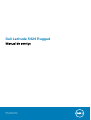 1
1
-
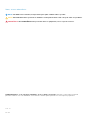 2
2
-
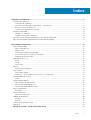 3
3
-
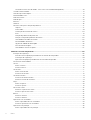 4
4
-
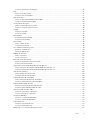 5
5
-
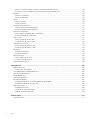 6
6
-
 7
7
-
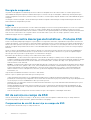 8
8
-
 9
9
-
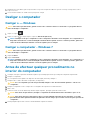 10
10
-
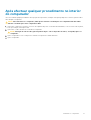 11
11
-
 12
12
-
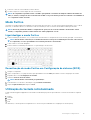 13
13
-
 14
14
-
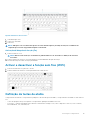 15
15
-
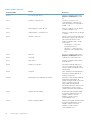 16
16
-
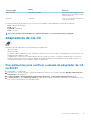 17
17
-
 18
18
-
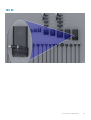 19
19
-
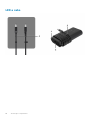 20
20
-
 21
21
-
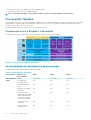 22
22
-
 23
23
-
 24
24
-
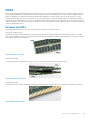 25
25
-
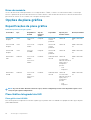 26
26
-
 27
27
-
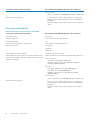 28
28
-
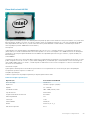 29
29
-
 30
30
-
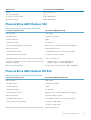 31
31
-
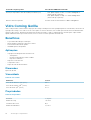 32
32
-
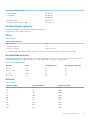 33
33
-
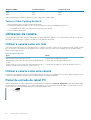 34
34
-
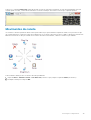 35
35
-
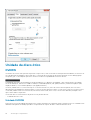 36
36
-
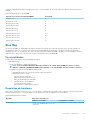 37
37
-
 38
38
-
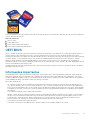 39
39
-
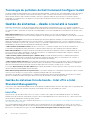 40
40
-
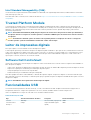 41
41
-
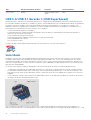 42
42
-
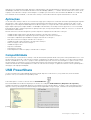 43
43
-
 44
44
-
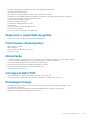 45
45
-
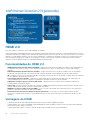 46
46
-
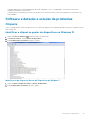 47
47
-
 48
48
-
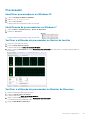 49
49
-
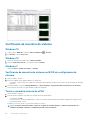 50
50
-
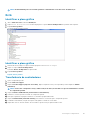 51
51
-
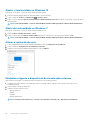 52
52
-
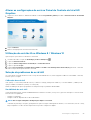 53
53
-
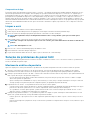 54
54
-
 55
55
-
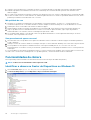 56
56
-
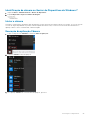 57
57
-
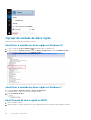 58
58
-
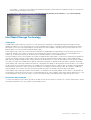 59
59
-
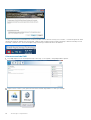 60
60
-
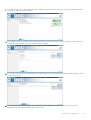 61
61
-
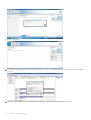 62
62
-
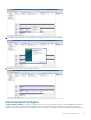 63
63
-
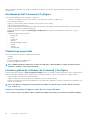 64
64
-
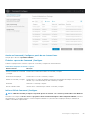 65
65
-
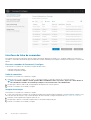 66
66
-
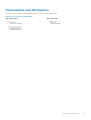 67
67
-
 68
68
-
 69
69
-
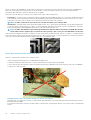 70
70
-
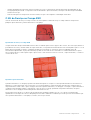 71
71
-
 72
72
-
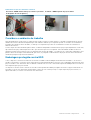 73
73
-
 74
74
-
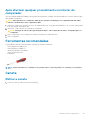 75
75
-
 76
76
-
 77
77
-
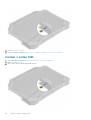 78
78
-
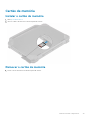 79
79
-
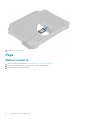 80
80
-
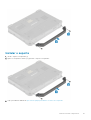 81
81
-
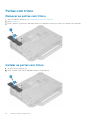 82
82
-
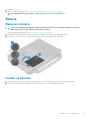 83
83
-
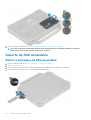 84
84
-
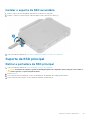 85
85
-
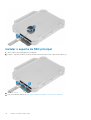 86
86
-
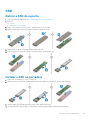 87
87
-
 88
88
-
 89
89
-
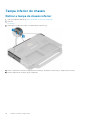 90
90
-
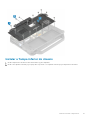 91
91
-
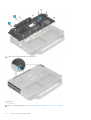 92
92
-
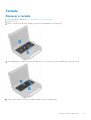 93
93
-
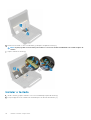 94
94
-
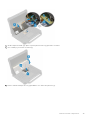 95
95
-
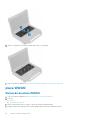 96
96
-
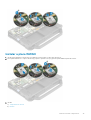 97
97
-
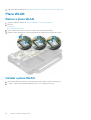 98
98
-
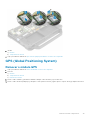 99
99
-
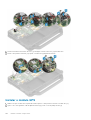 100
100
-
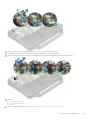 101
101
-
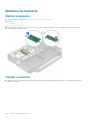 102
102
-
 103
103
-
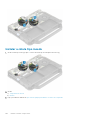 104
104
-
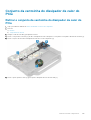 105
105
-
 106
106
-
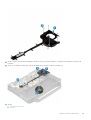 107
107
-
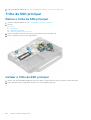 108
108
-
 109
109
-
 110
110
-
 111
111
-
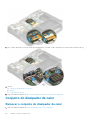 112
112
-
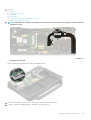 113
113
-
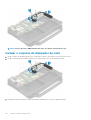 114
114
-
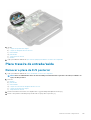 115
115
-
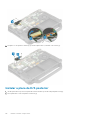 116
116
-
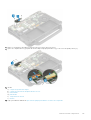 117
117
-
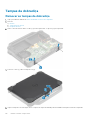 118
118
-
 119
119
-
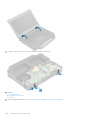 120
120
-
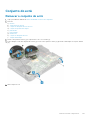 121
121
-
 122
122
-
 123
123
-
 124
124
-
 125
125
-
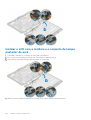 126
126
-
 127
127
-
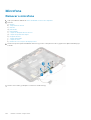 128
128
-
 129
129
-
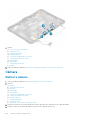 130
130
-
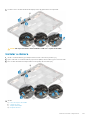 131
131
-
 132
132
-
 133
133
-
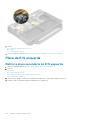 134
134
-
 135
135
-
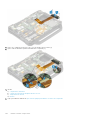 136
136
-
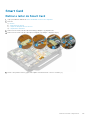 137
137
-
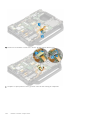 138
138
-
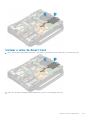 139
139
-
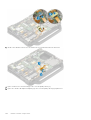 140
140
-
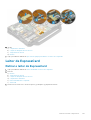 141
141
-
 142
142
-
 143
143
-
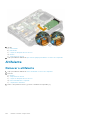 144
144
-
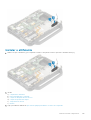 145
145
-
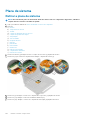 146
146
-
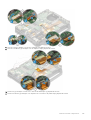 147
147
-
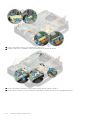 148
148
-
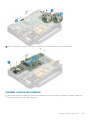 149
149
-
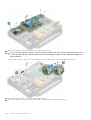 150
150
-
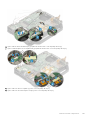 151
151
-
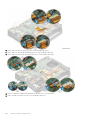 152
152
-
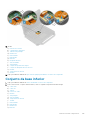 153
153
-
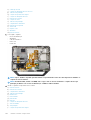 154
154
-
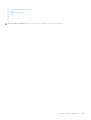 155
155
-
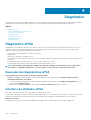 156
156
-
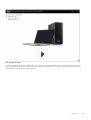 157
157
-
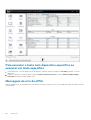 158
158
-
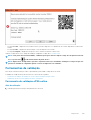 159
159
-
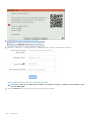 160
160
-
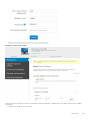 161
161
-
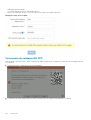 162
162
-
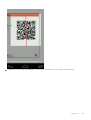 163
163
-
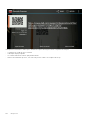 164
164
-
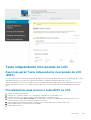 165
165
-
 166
166
-
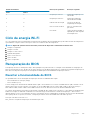 167
167
-
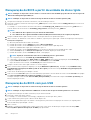 168
168
-
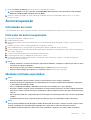 169
169
-
 170
170
-
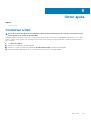 171
171
Dell Latitude 5424 Rugged Manual do proprietário
- Categoria
- Celulares
- Tipo
- Manual do proprietário
Artigos relacionados
-
Dell Latitude 5424 Rugged Manual do proprietário
-
Dell Latitude 7424 Rugged Extreme Manual do proprietário
-
Dell Latitude 5420 Rugged Manual do proprietário
-
Dell Latitude 7390 Manual do proprietário
-
Dell Latitude 3310 2-in-1 Manual do proprietário
-
Dell OptiPlex 5050 Manual do proprietário
-
Dell Latitude 7424 Rugged Extreme Manual do proprietário
-
Dell Latitude 7380 Guia de usuario
-
Dell Latitude 7424 Rugged Extreme Manual do proprietário
-
Dell Latitude 5424 Rugged Manual do proprietário